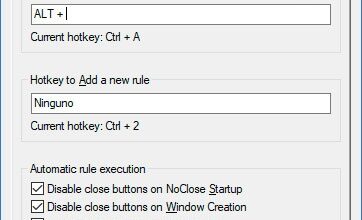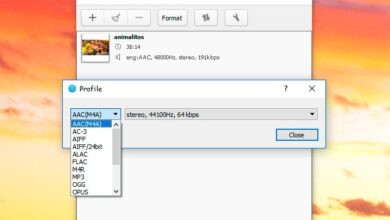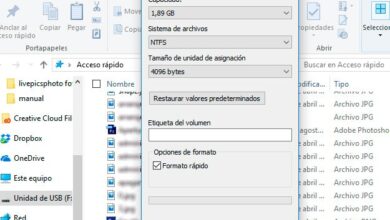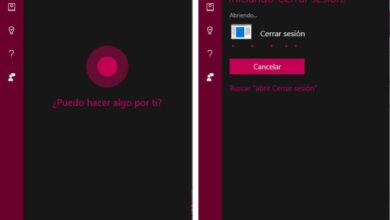Comment changer l’heure et la date de votre PC avec le système d’exploitation Windows 8? Guide étape par étape
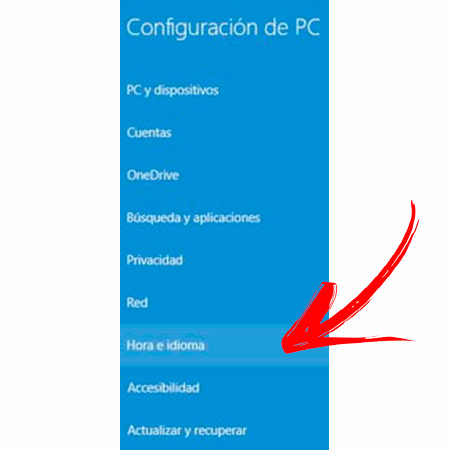
Windows 8 vous permet de configurer manuellement et automatiquement la date et l’heure de votre ordinateur . Cela vous aidera à vous connecter correctement à Internet et à travailler avec des documents pour lesquels vous avez besoin d’un horodatage.
Pour que vous puissiez effectuer cette tâche, vous devrez lire l’article que nous avons préparé pour vous. Vous saurez combien il est important de mettre à jour l’heure et la date .
Mais ce n’est pas tout ce que vous trouverez dans cet article, nous vous expliquerons également étape par étape comment changer le fuseau horaire et l’heure Internet .
Pourquoi est-il important d’avoir l’heure et la date actuelles?
Lorsque vous définissez la date et l’heure sur votre ordinateur Windows 8 , vous ne risquez pas d’ affecter la connexion Internet. En effet, votre équipe doit synchroniser le transfert des données avec le serveur sur lequel la page est hébergée. Autrement dit, si ces informations ne sont pas compatibles, il est probable que vous ayez des problèmes avec le site Web que vous souhaitez visiter. Les mises à jour des programmes que vous avez installés sur votre ordinateur et les copies de sauvegarde seront affectées si vous ne corrigez pas l’heure et la date de votre ordinateur.
Il ne faut pas oublier que l’ antivirus subira également des modifications et présentera des incompatibilités si vous avez des erreurs sur la journée et sur le planning. Enfin, si vous devez travailler avec des fichiers de programmes spéciaux (tels que Microsoft Excel) dans lesquels vous devez incorporer un horodatage , cela sera considérablement affecté, car les informations que vous ajoutez ne seront pas correctes.
Apprenez étape par étape comment changer l’heure et la date sur votre PC Windows 8
Pour changer la date et maintenant de votre PC avec un système d’exploitation Windows 8, vous devrez effectuer cette étape par étape que nous vous montrons ci-dessous:
Définir le fuseau horaire
«MISE À JOUR
Voulez-vous modifier automatiquement ou manuellement l’heure et la date de votre PC Windows 8?
ENTREZ ICI
et apprenez comment à PARTIR DE ZÉRO!»
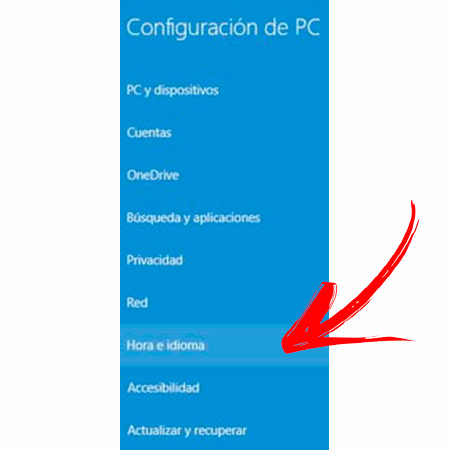
Si vous souhaitez définir le fuseau horaire, vous devez suivre ce guide:
- Accédez à la barre des icônes et choisissez Paramètres .
- Cliquez ensuite sur Modifier les paramètres du PC .
- Recherchez l’ heure et la langue et cliquez sur cette fonction.
- Sélectionnez Régler la date et l’heure .
- Accédez à l’onglet Date et heure .
- Choisissez Changer de fuseau horaire … et cliquez dessus.
- Choisissez dans le champ Fuseau horaire du menu déroulant.
- Cliquez sur Appliquer puis sur OK .
Mettre à jour avec l’heure Internet
Lorsque vous devez mettre à jour l’heure Internet, suivez cette étape par étape:
- Faites un clic droit sur l’ horloge dans la barre des tâches .
- Accédez à l’onglet Heure Internet .
- Appuyez sur Modifier l’heure Internet .
- Choisissez l’option dont vous avez besoin.
- Cliquez sur Appliquer et enfin sur OK pour que les modifications prennent effet.
Changer la date et l’heure manuellement
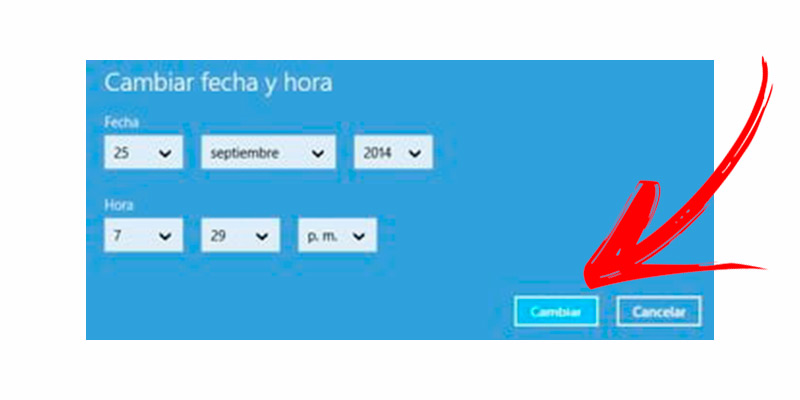
Pour modifier manuellement la date et l’heure sur votre ordinateur Windows 8, procédez comme suit:
- Accédez au menu contextuel de votre ordinateur.
- Sélectionnez Paramètres du PC .
- Cliquez sur Heure et langue .
- Trouvez l’option Date et heure et cliquez dessus.
- Rendez-vous sur la fonction de réglage automatique de l’heure et désactivez-la.
- Cliquez sur Modifier .
- Entrez manuellement la date et l’heure souhaitées, puis cliquez sur Modifier .
Si vous avez des questions, laissez-les dans les commentaires, nous vous répondrons dans les plus brefs délais, et cela sera également d’une grande aide pour plus de membres de la communauté. Je vous remercie!